在JDPaint 5.19中输出ENG文件(北京精雕机床专用格式)是加工前的关键步骤,以下是标准化操作流程及注意事项,确保程序正确传输至机床:
⚙️ 一、输出ENG文件全流程
步骤1:路径验证与选择
-
模拟确认:
-
选中路径 → 按
F8进行实体模拟,确保无过切/碰撞(红色/黄色报警需修复)
-
-
勾选路径:
-
在
路径管理器中勾选目标路径(可多选)
-
步骤2:激活输出功能
步骤3:参数设置(关键!)
| 参数项 | 设置要求 | 示例值/操作 |
|---|---|---|
| 保存路径 | 英文或数字命名文件夹 | D:\JD_Program |
| 文件名 | 纯英文/数字,无空格 | PartA_Finish |
| 输出格式 | 默认 ENG格式(自动识别) |
勿修改 |
| 加工原点 | 与机床对刀点一致 | 左下角 (0,0,0) 或工件中心 |
| 坐标系 | 选 G54(匹配机床工件坐标系) |
需与机床设置一致 |
| 刀具信息 | 勾选 包含刀具参数 |
转速/进给同步输出至ENG文件 |
| 版本兼容 | 旧机床勾选 ENG v4.0兼容 |
2015年前设备必选 |
步骤4:执行输出
-
点击 确定 → 生成
[文件名].ENG文件(如PartA_Finish.ENG)
⚠️ 二、避坑指南(常见问题解决)
| 问题现象 | 原因 | 解决方案 |
|---|---|---|
| 机床提示“程序格式错误” | ENG版本不兼容 | 输出时勾选 ENG v4.0兼容 |
| 加工位置整体偏移 | 原点设置错误 | 核对JDPaint原点与机床G54坐标 |
| 文件无法导入机床 | 文件名含中文/特殊符号 | 重命名:英文+数字.ENG |
| 刀具参数未生效 | 未勾选“包含刀具参数” | 重新输出并勾选该选项 |
💡 三、高阶技巧
1. 多路径合并输出
-
操作:
-
Ctrl+A全选路径 → 右键 →合并路径 -
设置统一原点 → 按步骤输出单个ENG文件
-
-
优势:避免机床多次加载程序,提升效率
2. ENG文件加密
-
输出时勾选
文件加密→ 输入6位数字密码 -
机床操作:加载程序时需输入相同密码(防泄密)
3. 批量输出脚本
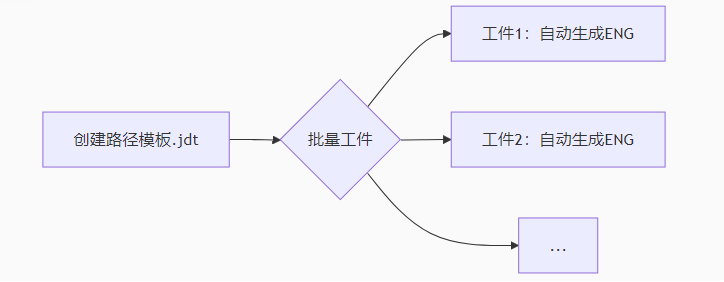
-
操作:
工具→任务批处理→ 加载模板 → 设置输出目录
🔧 四、输出后必做验证
-
精雕模拟器二次校验:
-
用北京精雕官方软件
JDSimulate打开ENG文件,检查路径完整性
-
-
机床试运行:
-
首件加工时:
-
Z轴抬升 至安全高度(例:G00 Z50.0)
-
单段执行 前10行程序,观察运动轨迹
-
-
-
关键指令核对:
-
检查ENG文件头是否包含:
-
安全口诀:
“模拟无误再输出,原点坐标核三遍;文件名用英数符,旧机兼容选V4”
输出后务必进行 二次验证,避免因程序错误导致机床碰撞!
📁 五、文件管理规范
| 文件类型 | 命名规范 | 存储位置 | 保留期限 |
|---|---|---|---|
| 原始ENG | [工件号]_[工序].ENG |
D:\JD_Program |
永久 |
| 加密ENG | [工件号]_Enc.ENG |
加密U盘 | 加工后删除 |
| 备份路径 | [日期]_Backup |
云盘/服务器 | 1年 |
通过严格遵循输出流程,可确保ENG文件100%兼容精雕设备,大幅降低加工事故风险!








